Le groupe de fonctions Barres d'outils vous permet d'éditer les barres d'outils existantes et de créer vos propres barres d'outils personnalisées. Vous pouvez ajouter, supprimer et éditer les boutons des barres d'outils existantes ou supprimer entièrement la barre d'outils. Vous pouvez également créer des barres d'outils personnalisées à l'aide des commandes et des scripts 3ds Max.
Les paramètres de barre d'outils personnalisés utilisent le format de fichier CUIX. (Dans les versions antérieures à 3ds Max 2013, les fichiers clavier utilisaient l'extension de nom de fichier CUI. Depuis, ce format a été remplacé).
Procédures
Pour créer et personnaliser une barre d'outils:
- Ouvrez la boîte de dialogue Personnaliser interface utilisateur et cliquez sur l'onglet Barres d'outils.
- Cliquez sur Nouveau.
La boîte de dialogue Nouvelle barre d'outils apparaît.
- Entrez un nom pour la nouvelle barre d'outils et cliquez sur OK.
La nouvelle barre d'outils apparaît sous la forme d'une barre flottante. Comme n'importe quelle barre d'outils flottante, vous pouvez la redimmensionner et en modifier les proportions en étirant les coins et les côtés.
- Utilisez une de ces trois méthodes pour ajouter des commandes à la barre d'outils:
- Déplacez une commande vers la barre d'outils à partir de la boîte de dialogue Personnaliser interface utilisateur
 liste Actions. Si une icône par défaut est affectée à l'action (elle s'affiche à côté de la commande dans la liste d'actions), cette icône apparaît sous la forme d'un bouton dans la barre d'outils. Si aucune icône n'est affectée à la commande, le nom de la commande apparaîtra sous la forme d'un bouton dans la barre d'outils.
liste Actions. Si une icône par défaut est affectée à l'action (elle s'affiche à côté de la commande dans la liste d'actions), cette icône apparaît sous la forme d'un bouton dans la barre d'outils. Si aucune icône n'est affectée à la commande, le nom de la commande apparaîtra sous la forme d'un bouton dans la barre d'outils. - Pour copier un bouton existant, appuyez sur Ctrl tout en faisant glisser le bouton depuis une barre d'outils vers votre barre d'outils personnalisée.
- Pour déplacer un bouton existant, Appuyez sur Alt tout en faisant glisser le bouton depuis une barre d'outils vers votre barre d'outils personnalisée.
- Déplacez une commande vers la barre d'outils à partir de la boîte de dialogue Personnaliser interface utilisateur
- Si vous ne souhaitez pas que la nouvelle barre d'outils apparaisse dans l'interface par défaut, sélectionnez-la dans la liste déroulante située à droite de la boîte de dialogue Personnaliser interface utilisateur, puis cochez la case Masquer. Vous pouvez ensuite basculer la barre d'outils personnalisée en faisant un clic-droit sur une zone vide de n'importe quelle barre d'outils et sélectionner le nom de la barre d'outils dans le menu contextuel.
Pour ajouter des commandes à une barre d'outils:
- Ouvrez la boîte de dialogue Personnaliser interface utilisateur et cliquez sur l'onglet Barres d'outils.
Vous pouvez également faire un clic-droit sur l'étiquette d'une barre d'outils puis choisir Personnaliser.
- Si nécessaire, ouvrez la barre d'outils à personnaliser à l'aide d'une des méthodes suivantes:
- Faites un clic-droit dans une zone vide d'une barre d'outils et sélectionnez le nom de la barre d'outils dans le menu contextuel.
- Sélectionnez le nom de la barre d'outils dans la liste déroulante des barres d'outils située sur le côté droit de la boîte de dialogue, puis désactivez la case à cocher Masquer.
- Utilisez une de ces trois méthodes pour ajouter des commandes à la barre d'outils:
- Déplacez une commande vers la barre d'outils à partir de la boîte de dialogue Personnaliser interface utilisateur
 liste Actions. Si une icône par défaut est affectée à l'action (elle s'affiche à côté de la commande dans la liste d'actions), cette icône apparaît sous la forme d'un bouton dans la barre d'outils. Si aucune icône n'est affectée à la commande, le nom de la commande apparaîtra sous la forme d'un bouton dans la barre d'outils.
liste Actions. Si une icône par défaut est affectée à l'action (elle s'affiche à côté de la commande dans la liste d'actions), cette icône apparaît sous la forme d'un bouton dans la barre d'outils. Si aucune icône n'est affectée à la commande, le nom de la commande apparaîtra sous la forme d'un bouton dans la barre d'outils. - Pour copier un bouton existant, appuyez sur Ctrl tout en faisant glisser le bouton depuis une barre d'outils vers votre barre d'outils personnalisée.
- Pour déplacer un bouton existant, Appuyez sur Alt tout en faisant glisser le bouton depuis une barre d'outils vers votre barre d'outils personnalisée.
- Déplacez une commande vers la barre d'outils à partir de la boîte de dialogue Personnaliser interface utilisateur
Pour enregistrer un script et l'ajouter à une barre d'outils :
- Ouvrez la boîte de dialogue Personnaliser interface utilisateur et cliquez sur l'onglet Barres d'outils.
Vous pouvez également faire un clic-droit sur l'étiquette d'une barre d'outils puis choisir Personnaliser.
- Ouvrez une fenêtre du Récepteur MAXScript d'une des manières suivantes:
- Appuyez sur F11.
- Sélectionnez menu MAXScript
 Récepteur MAXScript
Récepteur MAXScript - Cliquez sur le groupe de fonctions Utilitaires

 MAXScript
MAXScript  Panneau déroulant MAXScript
Panneau déroulant MAXScript  Ouvrir récepteur.
Ouvrir récepteur. - Cliquez avec le bouton droit ou gauche de la souris sur l'étiquette de Perspective dans fenêtre, puis, dans le menu Etiquette Perspective dans fenêtre, sélectionnez Fenêtres étendues
 Récepteur MAXScript.
Récepteur MAXScript.
- Sélectionnez Menu MAXScript
 Enregistreur de macro, ou, dans la boîte de dialogue Récepteur sélectionnez Enregistreur de macro
Enregistreur de macro, ou, dans la boîte de dialogue Récepteur sélectionnez Enregistreur de macro  Activer.
Activer. - Effectuez les actions que vous souhaitez enregistrer.
L'Enregistreur de macro enregistre les actions effectuées en tant que script dans la partie supérieure de la boîte de dialogue Récepteur (arrière-plan rose).
- Mettez en surbrillance les lignes que vous souhaitez intégrer dans le script enregistré puis déplacez ces lignes directement dans une barre d'outils. Remarque : A noter que votre macro peut nécessiter quelques ajustements mineurs consistant à supprimer certaines étapes inutiles ou à affiner la procédure.
Cette méthode vous permet d'enregistrer une série de commandes dans une séquence de commandes MAXScript, puis de transformer le script en un bouton de barre d'outils. Vous pouvez alors rappeler cette séquence à tout moment. Aucune connaissance des scripts n'est nécessaire.
Vous pouvez modifier l'aspect du texte ou des icônes de vos barres d'outils à l'aide de la commande Editer apparence bouton, qui est disponible lorsque vous cliquez avec le bouton droit de la souris sur le bouton de barre d'outils.
Pour ajouter un bouton à la barre d'outils accès rapide :
- Faites glisser une action de la liste d'actions dans la liste du groupe Barre d'outils accès rapide.
La barre d'outils s'actualise et affiche le nouveau bouton. Si aucune icône n'est associée à l'action choisie, un bouton générique apparaît dans la barre d'outils. Reportez-vous à la rubrique Boîte de dialogue Editer apparence bouton.
Pour supprimer un bouton de la barre d'outils accès rapide :
- Cliquez sur un élément de la barre d'outils accès rapide pour le mettre en surbrillance.
- Cliquez sur Supprimer.
3ds Max supprime le bouton de la liste et de la barre d'outils d'accès rapide.
Interface
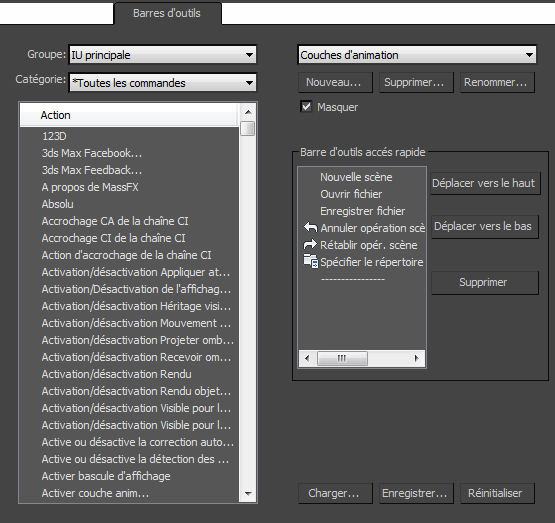
- Liste déroulante Groupe
- Permet de sélectionner le contexte à personnaliser. Ces contextes peuvent être l'interface utilisateur principale, la vue piste, l'éditeur de matériaux, etc.
- liste déroulante Catégorie
- Permet de choisir parmi des catégories d'actions d'interface utilisateur pour le groupe sélectionné.
- Liste d'actions
- Affiche toutes les actions disponibles pour le groupe et la catégorie sélectionnés.
- [liste déroulante barres d'outils]
- Permet de choisir parmi les barres d'outils existantes (à l'exception de la barre d'outils principale, qui n'est pas personnalisable).
- Nouveau
- Affiche la boîte de dialogue Nouvelle barre d'outils. Entrez le nom de la nouvelle barre d'outils que vous souhaitez créer et cliquez sur OK. La nouvelle barre d'outils apparaît sous la forme d'une barre flottante.
Une fois la barre d'outils créée, il existe trois méthodes pour ajouter des commandes :
- Faites glisser des actions depuis la fenêtre Action (groupe de fonctions Barres d'outils de la boîte de dialogue Personnaliser interface utilisateur) vers votre barre d'outils.
- Appuyez sur Ctrl tout en faisant glisser un bouton d'une barre d'outils vers votre barre d'outils personnalisée. Cette action crée une copie du bouton sur votre barre d'outils.
- Appuyez sur Alt tout en faisant glisser un bouton d'une barre d'outils vers votre barre d'outils personnalisée. Cette action déplace le bouton de la barre d'outils d'origine vers la vôtre.
- Supprimer
- Supprime l'élément affiché dans la liste Barres d'outils.
- Renommer
- Affiche la boîte de dialogue Renommer barre d'outils. Sélectionnez une barre d'outils dans la liste Barres d'outils afin d'activer le bouton Renommer. Cliquez sur le bouton Renommer, modifiez le nom de la barre d'outils et cliquez sur OK. Le nom de la barre d'outils est alors modifié.
- Masquer
- Affiche/masque dans la fenêtre 3ds Max la barre d'outils sélectionnée dans la liste Barres d'outils.
Groupe Barre d'outils accès rapide

- [Liste de boutons]
- Affiche les boutons figurant actuellement dans la barre d'outils accès rapide.
Vous pouvez ajouter un bouton à cette liste en le faisant glisser à partir de la liste d'actions.
- Déplacer vers le haut
- Déplace le bouton sélectionné vers le haut de la liste, et par conséquent, vers la gauche de la barre d'outils.
- Déplacer vers le bas
- Déplace le bouton sélectionné vers le bas de la liste, et par conséquent, vers la droite de la barre d'outils.
- Supprimer
- Supprime le bouton sélectionné de la liste et de la barre d'outils.
- Charger
- Affiche la boîte de dialogue Charger fichier IU. Permet de charger les fichiers de l'interface utilisateur personnalisée (CUIX).
- Enregistrer
- Affiche la boîte de dialogue Enregistrer fichier IU sous. Permet d'enregistrer dans un fichier CUIX les modifications apportées à l'interface utilisateur.
- Réinitialiser
- Restaure la configuration par défaut (defaultUI.cuix).